|
一用户在使用Win10系统的过程中,网络突然无法访问了,系统提示错误代码:0x80072FBF,那么,遇到该错误代码该如何解决呢?下面小编给大家分享解决技巧。
操作步骤如下: 一、验证电脑的日期和时间 1、转到“开始”,点击“开始菜单”按钮图标,然后选择“设置”》“时间和语言”》“日期和时间”;
2、检查以确保你的电脑正在使用正确的日期和时间。 二、检查Internet连接 1、右击任务栏的网络图标,点击“疑难解答”;
2、接着会跳出“Windows 网络诊断”窗口,按提示说明可以解决任何网络问题。
以上就是Win10无法访问网络报错“0x80072FBF”的解决办法,大家如有遇到此错误代码,按教程操作即可。 |
顶一下
(0)
0%
踩一下
(0)
0%
------分隔线----------------------------
- 上一篇:Win10怎么设置256色?
- 下一篇:Win10如何在桌面显示我的电脑?


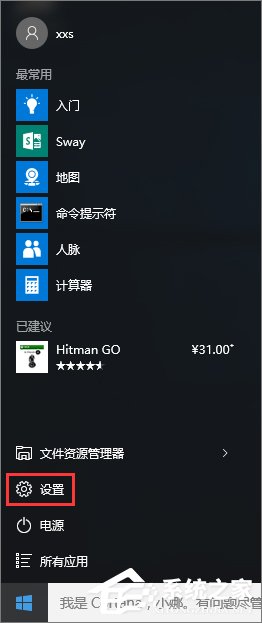
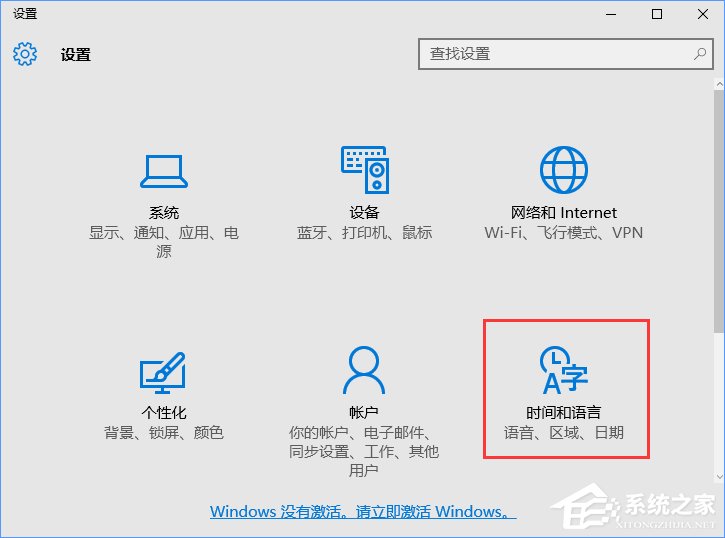
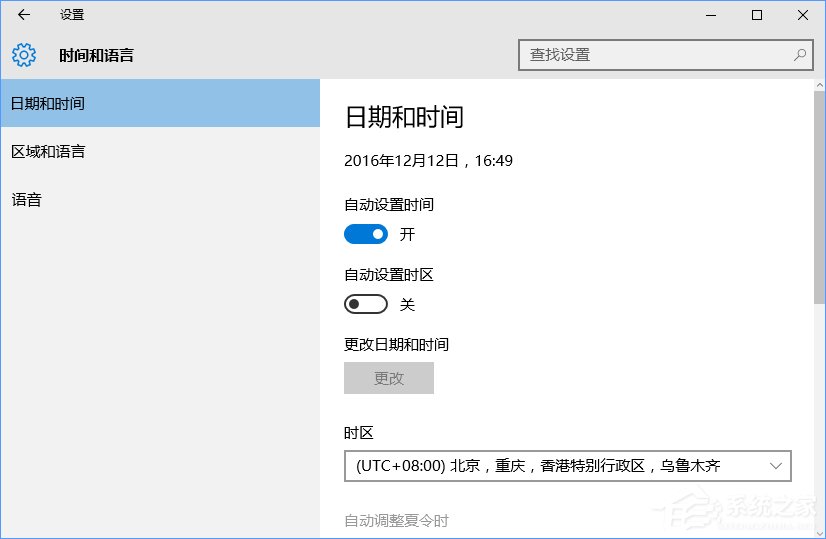
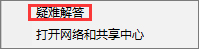
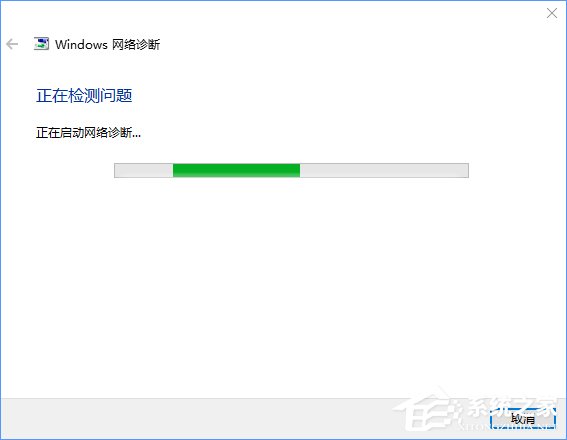
谈谈您对该文章的看